Pocket-lint est pris en charge par ses lecteurs. Lorsque vous achetez via des liens sur notre site, nous pouvons gagner une commission daffiliation. Apprendre encore plus
- Accueil
- Smartphones
- Smartphoneactualites
- Apple smartphoneactualites
- Vous pouvez même transformer un TikTok en fond décran !
FacebookTwitterPinterestLinkedInMailPourquoi vous pouvez faire confiance à Pocket-lintCette page a été traduite en utilisant l'IA et l'apprentissage automatique.
(Pocket-lint) - Avez-vous une vidéo que vous aimez absolument et que vous aimeriez transformer en fond décran animé pour lécran de verrouillage de votre iPhone ? Dans ce guide étape par étape, vous apprendrez comment faire exactement cela - et cela vous prendra moins dune minute.
Que sont les fonds décran animés ?
Les fonds décran animés sont essentiellement des photos en direct définies sur lécran de verrouillage de votre iPhone. Les photos en direct offrent un effet danimation de type GIF sur liPhone 6s et versions ultérieures (hors iPhone SE). Lorsquil est défini comme fond décran en direct, vous pouvez appuyer de force sur votre écran et il jouera. Mais cela ne fonctionne que sur lécran de verrouillage - pas sur lécran daccueil. Au-delà des fonds décran animés dApple, vous pouvez créer des fonds décran animés à partir de nimporte quelle vidéo enregistrée sur votre pellicule.
Étape 1 : Transformez une vidéo en photo en direct
Prêt à pimenter votre écran de verrouillage ? Tout dabord, vous devez convertir une vidéo en photo en direct, puis vous pourrez la définir comme fond décran en direct sur lécran de verrouillage. Il peut sagir de nimporte quelle vidéo que vous avez tournée ou que vous avez enregistrée dans votre pellicule, même une vidéo TikTok que vous avez téléchargée si vous le souhaitez vraiment.
Option A : Utilisez une vidéo dans votre pellicule
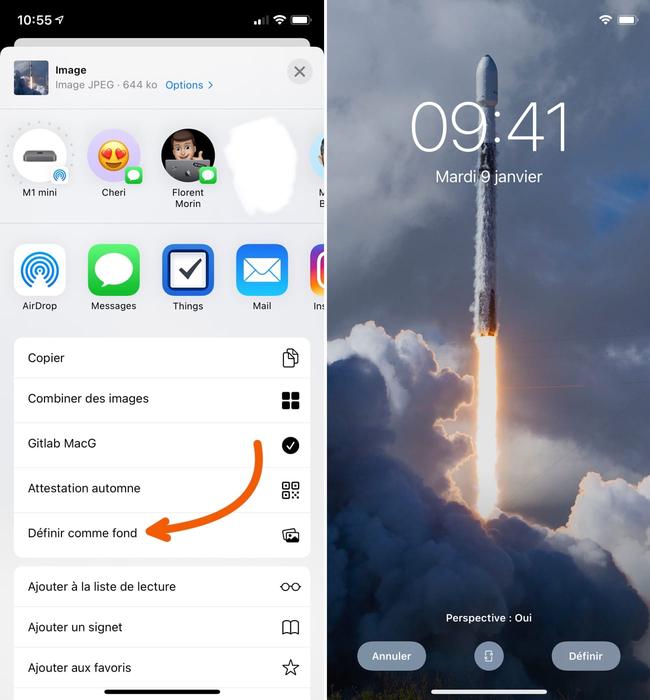
Si vous souhaitez utiliser une vidéo dans votre pellicule, vous devrez dabord utiliser une application tierce distincte pour la transformer en photo en direct. Recherchez « fond décran animé » dans lApp Store dApple et vous verrez une pléthore doptions vous permettant de créer des photos en direct à partir de vidéos. Pour les besoins de ce guide, nous vous expliquerons comment utiliser lapplication intoLive. Le téléchargement et lutilisation sont gratuits, mais il existe une version Pro qui ouvre davantage doutils dédition.
- Téléchargez et lancez lapplication intoLive .
- Une fois que vous lui avez accordé laccès à votre pellicule, sélectionnez nimporte quelle vidéo.
- La page de montage vidéo souvrira.
- Utilisez le curseur pour choisir la partie que vous souhaitez transformer en photo en direct.
- Lorsque vous êtes prêt, appuyez sur Créer en haut à droite.
- Sélectionnez le nombre de fois que vous souhaitez répéter la photo en direct,
- IntoLive fera votre photo en direct. Lorsque cest fait, appuyez sur Enregistrer la photo en direct.
- Vous pouvez trouver votre nouvelle photo en direct dans lapplication Photos.
Option B : Utiliser une vidéo TikTok
Tout ce que vous avez à faire ici est de trouver une vidéo TikTok que vous aimez, puis de lenregistrer dans votre pellicule en tant que photo en direct - aucune autre application nest requise. Pour Halloween, nous avons enregistré ce TikTok en tant que photo en direct et lavons défini comme fond décran en direct. Nous navons même pas eu besoin de supprimer le filigrane TikTok car il enregistre sans lui.
- Ouvrez l application TikTok sur votre iPhone et trouvez la vidéo que vous voulez.
- Appuyez sur licône Partager (la flèche incurvée) sur la vidéo.
- Sélectionnez une photo en direct dans la deuxième rangée doptions.
- La vidéo sera convertie en une photo en direct.
- Vous pouvez trouver votre nouvelle photo en direct dans lapplication Photos.
Étape 2 : Définir une photo en direct comme fond décran en direct
Une fois que vous avez converti votre vidéo ou votre vidéo TikTok en photo en direct, vous êtes libre de la définir comme fond décran en direct sur lécran de verrouillage de votre iPhone.
- Pour définir une photo en direct comme fond décran animé, accédez à Paramètres > Fond décran > Choisir un nouveau fond décran.
- Recherchez votre photo en direct dans les dossiers Toutes les photos ou Récentes, puis sélectionnez-la.
- Vous pouvez zoomer et déplacer la photo en direct comme vous le souhaitez.
- Lorsque vous êtes satisfait, appuyez sur Définir, puis choisissez Définir lécran de verrouillage.
- Maintenant, lorsque vous appuyez de force sur lécran de verrouillage, votre photo en direct sera lue.
Veulent en savoir plus?
Consultez la page dassistance dApple ici pour savoir comment définir des photos en direct comme fond décran. Pocket-lint propose également un guide sur la fonction de photos en direct dApple ici. Enfin, si vous voulez vraiment passer à la vitesse supérieure, vous pouvez personnaliser complètement lesthétique de lécran daccueil de votre iPhone en suivant ce guide ici.
Meilleures offres Amazon US Prime Day 2021: certaines offres sont toujours en vigueurParMaggie Tillman·Écrit par Maggie Tillman. Publié à lorigine le .Recommandé pour vousOnePlus Nord 2 CE date de sortie, spécifications, rumeurs et fonctionnalitésParBritta O'Boyle·L'histoire de Blackberry : les meilleurs téléphones BlackBerry qui ont changé le mondeParBritta O'Boyle·Historique d'Apple iPhone : regardez à quel point l'iPhone a changéParStuart Miles·Date de sortie, spécifications, prix et fonctionnalités du Samsung Galaxy S21 FEParBritta O'Boyle·Samsung Galaxy S21 FE vs Galaxy S21 : quelle différence ?ParBritta O'Boyle·Téléphone pliable Google Pixel : ce que disent les rumeursParChris Hall·SectionsAppleSmartphones